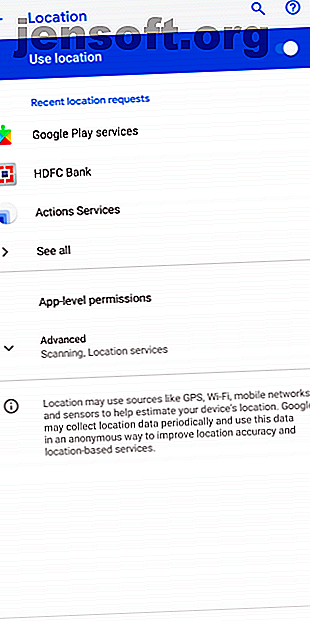
10 påviste og testede tips for å forlenge batterilevetiden på Android
Annonse
Oppgavene dagens smarttelefoner utfører er mer krevende enn noen gang. Og for å imøtekomme voksende behov, har prosessorer blitt kraftigere og skjermene blitt større.
Dessverre har litium-ion-batterier ikke gjort så mye som fremgang. Dette lar deg bare stole på programvare for langvarig utholdenhet med mindre du vil oppgradere til en telefon med maksimal batterilevetid. Her er noen praktiske tips for å forbedre batterilevetiden på en Android-telefon.
1. Ta kontroll over din beliggenhet


Den mest drastiske måten å forbedre telefonens batterilevetid er å slå av GPS-funksjonen helt. Men i virkeligheten er det vanligvis ikke praktisk. Derfor anbefaler vi i stedet å ta kontroll over hvordan telefonen og appene dine bruker posisjon.
For det første, med mindre du har en aktiv navigering på apper som Google Maps, bytter du til Plasseringsmodus for enhet bare (på Android Oreo og tidligere). I den tilstanden blir telefonens koordinater bare bestemt via GPS-informasjon. I modus for batterisparing og høy nøyaktighet benytter telefonen flere andre moduler, inkludert Wi-Fi og Bluetooth. Dette bruker mer batterilevetid og er vanligvis ikke nødvendig.
Gå til Innstillinger> Sikkerhet og plassering> Sted for å slå dette alternativet. Hvis du bruker Android Pie, må du endre et annet alternativ. Besøk Innstillinger > Sikkerhet og plassering > Plassering> Avansert> Skanning, og du kan deaktivere Wi-Fi-skanning og Bluetooth-skanning .
I tillegg bør du også tilbakekalle posisjonstillatelsen for apper som ikke krever det hele tiden. Det hindrer dem i å bruke din beliggenhet i bakgrunnen. Du kan gjøre det ved å gå inn på Innstillinger> Apper og varsler> Avansert> App-tillatelser .
Pro-tips: Hvis du vil gi Android-tillatelser midlertidig, kan du prøve Bouncer. Det kan automatisk trekke tilbake tillatelser så snart du forlater en bestemt app.
2. Bytt til den mørke siden

Hvis telefonen din har en OLED-skjerm, kan du bytte til et mørkt tema for å bevare batteriet. Siden OLED-skjermer kan deaktivere individuelle piksler, lar bakgrunner med dype svarte dem bruke mindre strøm.
Du kan dra nytte av dette på mange måter. Du kan begynne med å bruke et mørkt bakgrunnsbilde, aktivere et systemomfattende mørkt tema hvis telefonen din har en, og aktivere nattmodus på kompatible apper som Twitter, Pocket og mer. Vi har dekket noen gode Android-apper med mørke temaer. 14 mørkemessige Android-apper for din AMOLED-smarttelefon. 14 mørkstemede Android-apper for din AMOLED-smarttelefon. Hvis du har en Android-smarttelefon med en AMOLED-skjerm, bør du dra nytte av disse fantastiske appene som bare har mørke temaer. Les mer du bør prøve.
3. Deaktiver skjermpiksler manuelt


Hvis du ikke er komfortabel med mørkere graderinger, kan du også slå av piksler manuelt via en tredjepartsapp kalt Pixoff. Appen kan også bruke et av flere tilgjengelige rutenettmønstre for raskt å for eksempel deaktivere halvparten av pikslene.
Med mindre du ser på en film eller konsumerer annet innhold i HD, vil du ikke merke mye av et fall i kvaliteten, spesielt hvis du har en 1080p-skjerm eller høyere. Noen få produsenter som Samsung har også en innstilling som lar deg redusere skjermens oppløsning.
Last ned: Pixoff (gratis, premiumversjon tilgjengelig)
4. Slå av automatisk Wi-Fi


Siden Oreo-oppdateringen kommer Android med en funksjon som fortsetter å se etter åpne Wi-Fi-nettverk selv når du har deaktivert Wi-Fi. For å slå den av, åpner du Innstillinger> Nettverk og internett> Wi-Fi . Under Wi-Fi-preferanser, fjern merket for alternativet Slå på Wi-Fi automatisk .
5. Begrens apper som kjører i bakgrunnen


De fleste appene du bruker er aktive også etter at du har avsluttet dem. Det er her Android-appspesifikke batteriverktøy kommer inn.
Med en enkel bryter kan du fullstendig begrense en app til å få tilgang til batteriet i bakgrunnen. Finn dette på Innstillinger > Apper og varslinger, og trykk på Avansert> Batteri> Bakgrunnsbegrensning på den spesifikke appens side.
Hvis du har en eldre telefon, kan du også prøve en tredjeparts-app som heter Greenify. Dette hindrer automatisk apper i å konsumere ressurser i bakgrunnen. Vi anbefaler imidlertid å bruke den opprinnelige funksjonen på moderne enheter siden den generelt fungerer bedre enn tredjepartsløsninger.
6. Administrer tilgang til bakgrunnsdata for hver app


På samme måte kan du kutte av datatilgang for apper du ikke tror skal bruke den i bakgrunnen. Følg trinnene i nr. 5 ovenfor for å nå denne innstillingen, men i stedet for batteri, velg Datanvendelse .
7. Overvåk apper som ikke oppfører seg
Batterilevetiden din kan ta en stor hit hvis en app ikke fungerer som den skal. Dette kan være forårsaket av alt fra en bug til en bevisst aggressiv bakgrunnsfunksjon. Du kan sjekke dette ved å gå inn på Innstillinger> Batteri> Meny> Batteribruk for å se hvilke apper som har tappet mest ut av det.
Hvis det er en app du ikke bruker mye, bør du avinstallere den og overvåke batteriet i et døgn for å se om det forbedrer seg. Du kan også tvinge-lukke appen og gi den enda et skudd. Hvis ingenting viser seg nyttig, bli kvitt det og bytt til et alternativ. Og sørg for at du ikke har noen av de verste Android-batteri-morderne Android Battery Killers: 10 verste apper som tapper telefonbatteri Android Battery Killers: 10 verste apper som tapper telefonbatteri. Slipp av disse appene hvis du vil ha anstendig batterilevetid . Les mer på telefonen.
8. Bytt til Lite eller Progressive Web-apper


En annen fin metode som ikke krever mye ofre og fremdeles forlenger telefonens batterilevetid, er å bytte til lite eller progressive webapper. Dette er nedfelte versjoner av apper som er tilgjengelige i nettleseren. Bedrifter tilbyr dem å gjøre opplevelsen bedre på kraftige telefoner. De tar færre ressurser, men du vil ikke gå glipp av mye.
Du har en rekke lite Android-apper Spar på lagringsplass med disse 7 Lite Android-appene Spar på lagringsplass med disse 7 Lite Android-appene Hvis du har en eldre enhet eller bare en billig Android-telefon, vil disse appene være mye bedre for deg enn deres mainstream kolleger. Les mer, så vel som progressive webapper, tilgjengelige 14 Fantastiske progressive webapper for å lagre telefonlagring 14 Fantastiske progressive webapper for å spare telefonlagring Progressive webapper fungerer på en hvilken som helst mobil enhet og tar en brøkdel av plassen. Her er noen du bør prøve i dag. Les mer for å sjekke ut.
9. Deaktiver Google Assistant


Selv om Google Assistant er et nyttig verktøy for å ha det moro og jobbe OK, kan Google: 20 nyttige ting du kan si til din Android-telefon OK, Google: 20 nyttige ting du kan si til din Android-telefon. Google Assistant kan hjelpe deg med å gjøre mye på telefonen din. Her er en hel haug med grunnleggende, men nyttige OK Google-kommandoer å prøve. Les mer, det er også en av Android-funksjonene som kontinuerlig gir opp telefonens energi. Den lytter etter vekkerkommandoen, er koblet til stedet ditt for å hente kontekstuelle resultater med mer. Hvis du ikke er veldig avhengig av Google Assistant, er det best å skodde det.
Overraskende at Google ikke har gjort det enkelt å nå assistenten. Du må hoppe gjennom noen få bøyler for å finne det. Først går du inn på Google-appen og trykker på kategorien Mer . Der klikker du på Innstillinger og under Google Assistant- overskriften trykker du på Innstillinger igjen. Velg deretter kategorien Assistent, og trykk der på telefonens navn nederst på listen. Slå av Google Assistant- alternativet, så er du ferdig.
10. Synkroniser innstillinger
Varsler er viktig. Men hvis du synes de er påtrengende og hater den vedvarende strømmen av pings, bør du prøve å deaktivere autosynkronisering helt. På den måten ser du bare nytt innhold når du åpner en app og oppdaterer den manuelt.
Siden apper ikke hele tiden vil oppdatere seg i bakgrunnen for å mate deg ny informasjon, kan dette spare deg for mye batterilevetid også. Hvis du vil deaktivere autosynkronisering, kan du gå til Innstillinger> Kontoer, og der skal alternativene for automatisk synkronisering av data være tilgjengelige nederst. Du kan også deaktivere synkronisering per app-basis i de fleste apper.
Unngå batterikalibrering på Android
De nevnte tipsene garanterer ikke en økning i batteriets levetid. Og selv om de viser seg å være nyttige, er det en god sjanse for at du ikke tryller frem massevis av ekstra juice.
Du kan fremdeles være utilfreds med den resulterende batterilevetiden på telefonen, men uansett hva du gjør, ikke bry deg med Android-batterikalibrering. I stedet automatiserer du Android-telefonen for bedre batterilevetid.
Når du har perfeksjonert batterilevetiden din, er her noen apper som kan hjelpe deg med å dyptrense Android 5 Android-appene dine som virkelig rydder opp i enheten din (ingen Placebos!) 5 Android-apper som virkelig renser opp enheten din (Ingen Placebos!) Disse telefonrenserapper for Android hjelper deg med å rydde søppelfiler som tar plass på enheten din. Les mer .
Utforsk mer om: Android-tips, batterilevetid, .

